Tuto VR : visualiser le bureau Windows dans un casque VR
Bénéficier des avantages de l’immersion proposée par la réalité virtuelle pour travailler sur votre ordinateur c’est aujourd’hui possible.
Prérequis :
- un ordinateur sous Windows
- un smartphone Android (4.03 minimum)
- l’application Intugame VR sur votre smartphone
- l’application Intugame Serveur sur votre ordinateur)
- un casque VR !
Tutoriel
Téléchargement et installation d’Intugame Serveur.
Rendez-vous sur le site de l’éditeur en cliquant ici puis remplissez les champs demandés.
Suivez les étapes d’installation ci-dessus.
Téléchargement et installation d’Intugame Android
Rendez-vous sur le Google Play et saisissez Intugame dans le champ de recherche ou suivez le lien ici.
Exécutions des applications
En premier lieu, assurez-vous d’avoir une bonne liaison WiFi entre votre smartphone et votre routeur ainsi qu’une bonne liaison entre votre ordinateur et votre routeur.
Vous pouvez aussi utiliser une connexion directe USB en utilisant les capacités de tethering de votre smartphone.
Exécutez Intugame sur votre ordinateur
Cette petite bulle devrait apparaître dans le coin inférieur droit de votre moniteur, ils vous informent de la bonne exécution de celui-ci.
Exécutez maintenant Intugame sur votre smartphone et rendez-vous dans les paramètres en appuyant sur « Settings ».
Décochez « Track Head Movement », le head tracking n’a aucun intérêt dans ce cadre d’applications eu contraire il effectuera un mouvement sur la souris à chaque mouvement de tête. Une fois ceci fait laisser les autres options comme sur l’illustration puis revenez sur la page principale à l’aide de votre touche retour.
Il ne vous reste plus qu’à lancer le streaming en appuyant sur Play. La résolution native de votre ordinateur va s’adapter en fonction des capacités d’affichage de votre smartphone. N’ayez aucune crainte dès que vous quitterez cette application votre ordinateur reprendra sa résolution habituelle.
Pour quitter le serveur sur votre ordinateur, il suffit de faire un clic droit sur l’icône de notification puis de cliquer sur exit.
Intugame est conçu plus particulièrement pour le jeu, mais la 3D étant simulée et le framerate relativement bas je vous conseille de suivre plutôt ce tutoriel plus approprié pour le streaming de jeux.
En revanche Intugame est particulièrement à l’aise sur les applications 2D c’est pourquoi je vous le recommande pour cette utilisation.
Amusez vous bien !